
Kontrollcentret på din Apple Watch är ett snabbt sätt att kontrollera batteriet, aktivera lägen som tyst och flygläge , och utför andra åtgärder. Så här anpassar du det så de funktioner du använder mest är bara en snabb svep bort.
Så här öppnar du kontrollcentret
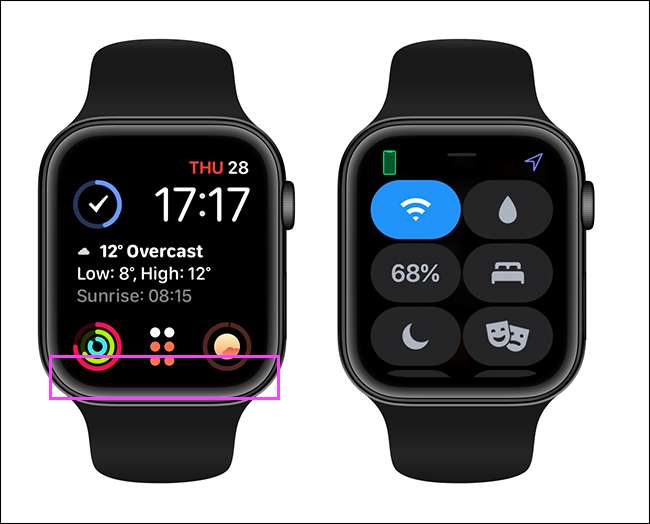
Från ditt klockans ansikte, svep upp från botten av skärmen för att öppna kontrollcentret. Du kan sedan svepa eller använda den digitala kronan för att bläddra.
Om du är på en annan skärm, tryck och håll ner längst ner på skärmen och svepa sedan. Du kan inte öppna kontrollcentret från startskärmen (den med alla dina appar).
För att stänga kontrollcentralen, svepa ner från toppen av skärmen. Du kan också trycka på den digitala kronan. (Det är hjulet på sidan av din klocka.)
Allt kontrollcentret gör det
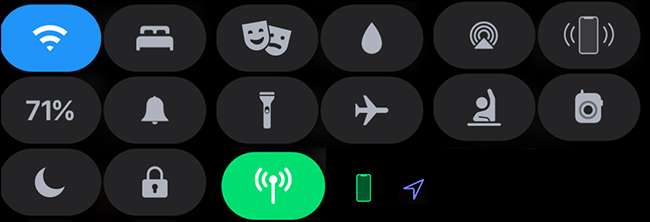
Kontrollcentret har många funktioner som är crammed in i den. Här är Huvudalternativen i kontrollcentret , går från vänster till höger:
- Trådlös ikon: Koppla ur WiFi-nätverk.
- Sängikon: Sätt din klocka i Sömnspårningsläge .
- Masker ikon: Slå på Teaterläge .
- Droppikon: Slå på vattenlås .
- Ljudikon: Välj en utgångsljudkälla .
- Ringsignalikon: Ping din iPhone så att du kan hitta den .
- Procentandel: Mängden batteri du har kvar.
- Bell ikon: Slå på Tyst läge .
- Ficklampa ikon: Använd din klocka som en ficklampa .
- Airplane ikon: Sätt din klocka i Flygplansläge .
- Handhöjd ikon: Sätt din klocka in Skoltidsläge .
- Walkie Talkie icon: Gör dig tillgänglig på Walkie Talkie-läget .
- Moon icon: Slå på Stör inte läge .
- Låsikon: Lås din Apple Watch. (Obs! Du får bara se det här Om handledsdetektering är avstängd .)
- Cell-ikon: Slå på eller stäng av cellulär anslutning.
- Liten telefonikon: Det här visas i det övre vänstra hörnet när din iPhone är ansluten till din klocka (och blir röd när den inte är).
- Lila pilikon: Detta visas i det övre högra hörnet när en app kan använda platsdata .
Det är många olika ikoner!
RELATERAD: Vad gör alla lägen på min äppelklocka?
Så här lägger du till eller tar bort ikoner
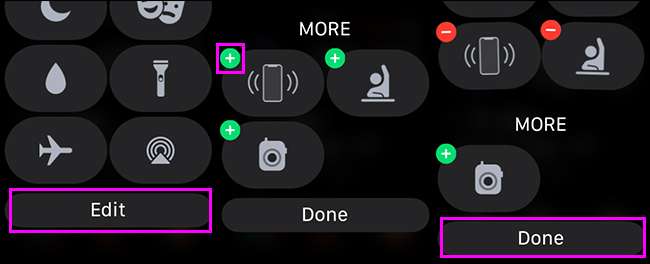
Vissa funktioner är gömda som standard. För att lägga till dem i ditt Control Center, öppna kontrollcentralen, bläddra ner till botten och tryck på "Redigera." Under "Mer", ser du några dolda funktioner. Tryck på den gröna "plus" -knappen för att lägga till ikonerna och tryck sedan på "Klar."
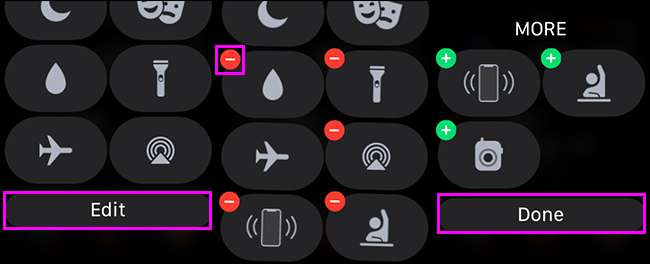
Å andra sidan kan du städa upp ditt kontrollcenter genom att ta bort alla funktioner som du inte använder. Öppna kontrollcentralen, bläddra ner till botten och tryck på "Redigera." Tryck på ikonen Röd "Dash" (Minus Sign) bredvid några funktioner du vill ha gömd.
Obs! Du kommer inte alltid att se varje ikon. Till exempel ser du inte den cellulära ikonen om du inte har en äppelklocka med cellulär och GPS. På samma sätt behöver du Walkie Talkie-appen installerad för att se dess ikon.
Hur man återställer Control Center-ikoner
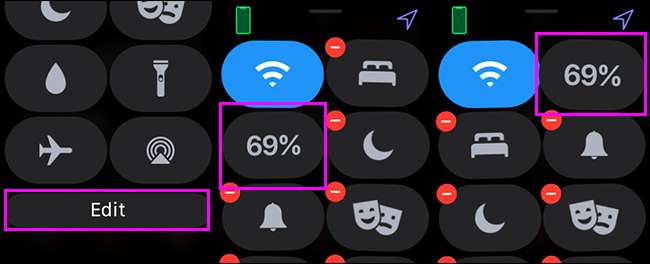
Du kan också flytta dessa ikoner runt så att dina favoritfunktioner är snabbare för att komma åt. Öppna Control Center, bläddra ner och tryck på "Redigera," Tryck på och håll på någon ikon och dra sedan den till den plats du vill att den ska vara. Tryck på "Klar" när du är nöjd med saker.







